Så här hittar du vem som läser och pratar om din WordPress-blogg
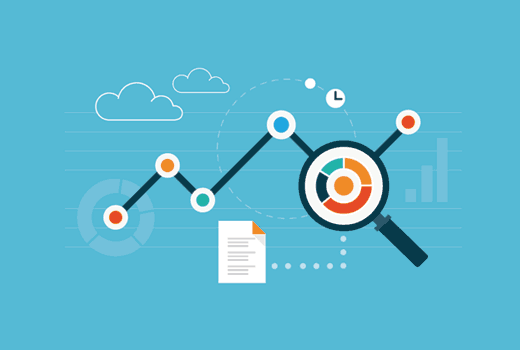
Vill du hitta vem som läser och prenumererar på ditt WordPress-blogg? En del av att bygga en blogg är att förstå är hur dina användare läser och interagerar med ditt innehåll. I den här artikeln visar vi hur du hittar vem som läser och prenumererar på din WordPress-blogg.
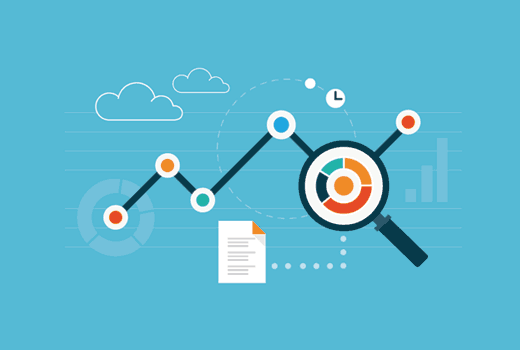
Varför behöver du veta din publik?
Att förstå din målgrupp är avgörande för framgången med din blogg eller verksamhet. Det hjälper dig att lära dig: vilka sidor på din webbplats är mest populära bland användarna? Hur användarna hittade dessa sidor? Var dessa användare kom ifrån? Och vad såg de ut på din hemsida?
All denna information hjälper dig att bestämma vilken typ av innehåll som fungerar för din publik. Det hjälper dig också att ta reda på vad som inte fungerar med dina läsare.
Detta gör att du kan planera och skapa bättre innehåll.
Med detta sagt, låt oss ta en titt på hur du hittar mer information om dina läsare och abonnenter.
Läs om dina läsare och prenumeranter med hjälp av Google Analytics
Google Analytics är den mest omfattande analysen tillgänglig på marknaden idag. Det kan användas för att spåra dina besökare såväl som dina RSS-flödesabonnenter.
Först måste du besöka webbplatsen för Google Analytics och registrera ett konto. Ta en titt på avsnittet 'Hur man registrerar sig med Google Analytics' i vår guide om hur du installerar Google Analytics i WordPress för detaljerade instruktioner.
Konfigurera Google Analytics för WordPress av MonsterInsights
För den här handledningen använder vi pluginet MonsterInsights. Om du redan använder pluginprogrammet och har det inställt på din WordPress-webbplats kan du gå vidare till nästa steg.
Det första du behöver göra är att installera och aktivera Google Analytics av MonsterInsights-plugin. För mer information, se vår steg för steg guide om hur du installerar ett WordPress-plugin.
Vid aktivering måste du besöka Insikter »Inställningar sida och klicka på "Godkänn med ditt Google-konto" knapp.

Detta öppnar en popupdialog där du kommer att bli ombedd att tillåta Google Analytics-plugin att komma åt ditt Google-konto.

Klicka på tillåten knappen för att fortsätta.
Popupen visar nu en kod som du behöver kopiera och klistra in i Google Analytics-plugin-inställningar på din WordPress-webbplats.
När du har gjort det kommer plugin nu att hämta dina kontoinställningar från ditt Google Analytics-konto. Därefter måste du välja din analysprofil genom att klicka på välj en profil.

Klicka på Spara ändringar knappen för att lagra dina inställningar.
Det är allt du har lyckats installera Google Analytics av MonsterInsights på din webbplats. För detaljerade instruktioner, ta en titt på vår nybörjarguide om hur du använder Google Analytics för din WordPress-webbplats.
Spårning av RSS-länkar i Google Analytics
Google Analytics kan inte bara spåra besökare som kommer till din webbplats, men det kan också spåra länkar till din webbplats från andra källor, som ditt RSS-flöde, nyhetsbrev, sociala länkar, etc..
Se vår guide om hur du spårar länkar i WordPress med hjälp av Google Analytics.
Om du delar länkar manuellt kan du lägga till dina egna webbadressparametrar. Men länkarna i ditt RSS-flöde och nyhetsbrev genereras automatiskt av WordPress.
Så här kan du spåra dina RSS-matlänkar i WordPress med hjälp av pluginet för Google Analytics av MonsterInsights.
Gå till Analytics »Inställningar i ditt WordPress-administratörsområde och klicka på Avancerad flik.

Markera rutan bredvid "Tag länkar i RSS-flöde med kampanjvariabler" alternativet och klicka på knappen Spara ändringar.
Det är allt, du har lyckats aktivera spårning av länkar i ditt RSS-flöde.
Visa rapporter för dina RSS-flödeslänkar i Google Analytics
Logga in på din Google Analytics-instrumentpanel och besök sedan rapporteringssidan. Gå till Förvärv »All trafik» Källa / Medium flik.

Där hittar du RSS som källa och som medium i din rapportering. Du kan klicka på den för att ytterligare borra ner och se vilket innehåll de klickade på.
Hitta abonnentinformation
För att hitta abonnentinformation är det första som du behöver göra att dina användare kan prenumerera på din blogg via ett nyhetsbrev. Se varför du borde bygga din e-postlista direkt.
Vi har också en e-postmarknadsföring 101-guide som hjälper dig att bygga en e-postlista i WordPress.
Vi kommer att täcka hur vi hittar abonnentinformation i två av de mest populära marknadsföringsplattformarna för e-post bland våra användare.
Hitta abonnentinformation i MailChimp
Om du använder MailChimp kommer den med sin egen inbyggda analys. Dessa rapporter berättar hur ditt nyhetsbrevskampanjer och din RSS till e-postkampanjer utfördes.
Logga bara in på ditt MailChimp-konto och klicka på Rapporter från toppmenyn.
Du kommer att se en lista med e-postmeddelanden som skickas till dina abonnenter. Klicka på visningsrapportknappen bredvid ett e-postmeddelande.

Det här visar en översikt över din kampanj. Det kommer också att ge dig information som hur många användare som öppnade eller öppnade inte din e-post, studsade e-postadresser, missbrukrapporter, totala klick, länkar klickade osv.

Hitta abonnentinformation i AWeber
Om du använder AWeber i WordPress som din e-postleverantör kan du använda AWebers inbyggda rapporteringsfunktion. Det kommer att visa dig hur ditt nyhetsbrev eller RSS till e-postkampanjer utfördes.
Logga bara in på ditt AWeber-konto och klicka sedan på rapporter.

Rapporteringspanelen ger en djupgående översikt över dina totala öppnings- och klickfrekvenser. Du kan borra ner rapporterna genom att klicka på genvägar i vänstra menyn.

Det här är allt, vi hoppas att den här artikeln hjälper dig att hitta vem som läser och prenumererar på din WordPress-blogg. Du kanske också vill se vår lista med 40 användbara verktyg för att hantera och växa din WordPress-blogg.
Om du gillade den här artikeln kan du prenumerera på vår YouTube-kanal för WordPress-videoinstruktioner. Du kan också hitta oss på Twitter och Facebook.


